Herhangi bir veri türü olsun, sahip olduğunuz her dosyanın korunması gerekir, böylece herhangi bir yanlış kullanım veya veri kaybından kurtulabilirsiniz. Excel dosyaları söz konusu olduğunda, bu bir istisna değildir! Excel, hassas verileri depolamak ve değerlendirmek için birçok kişi tarafından günlük olarak kullanılır ve onlar da bunun farkındadır. Ve bu, Excel dosyasını parola ile korumaya ve kurcalamayı önlemeye mutlak bir ihtiyaç olduğu yerdir. Ancak burada ortaya çıkan asıl soru şudur: Parola korumalı bir Excel dosyası ne kadar güvenlidir? " ve cevabı burada bulmanıza yardımcı olmak için buradayız.
Bölüm 1: Excel Parola Korumalı Dosyalar Ne Kadar Güvenlidir?
eğer merak ediyorsan Excel parola koruması ne kadar güvenli? Cevap, tam kanıt olmadığıdır! Excel dosyalarının yerleşik parola korumasıyla, iyi miktarda koruma olduğunu ancak sizi ciddi bir şeyden kurtarabilecek kadar güçlü bir şey olmadığını söyleyebiliriz.
Microsoft, farklı şifreleme algoritmaları kullanarak onu daha güçlü ve daha güvenli hale getirmek için yıllar boyunca oldukça fazla çaba sarf etmesine rağmen. Microsoft, koruma düzeyini güçlü kılmıştır ve parolayı kaybederseniz dosya hiçbir işe yaramaz.
Eski dosyalar için Excel 97 ila 2003'te (.xls) kullanılan şifreleme, örneğin 2007'den sonra kullanılan Açık XML dosyalarında (.xlsm, .xlsb, .xlsx vb.) daha güvenli AES ile karşılaştırıldığında RC4'tür. Buradaki eğlenceli gerçek, Excel'in bir parolayı girdi olarak kaydetmemesi, bunun yerine genellikle Hash olarak bilinen bir veri dizisini depolamasıdır. Ve bu, bir XML kodu altında bir parola oluşturduğunuzda gördüğünüz Hash algoritmasıdır. Bu karmalar küçüktür ve herhangi bir sayı veya hatta karakter olabilir.
Ancak bu karma uygulama, kombinasyonlar veya Brute-Force saldırı programları tarafından saldırıya uğrayabileceğinden, korumalı Excel dosyanızın kilidini de açabilir. Bunun başlıca nedeni kısa olmalarıdır. Bilgisayar korsanlığı programı, sınırlı sayıda kombinasyon arasında kolayca geçiş yapabilir.
Ancak 2013 Excel sürümünün yayınlanmasından sonra Microsoft, şifrelemede küçük değişiklikler yaptı ve bu çok fazla fark yarattı. Yaptıkları şey, karma uzunluğunu daha karmaşık sayılar ve harflerle artırmış olmalarıdır. Bu karmaşıklık, doğru kombinasyonu bulmanın zorluğuna yol açar ve sonunda size çok benzersiz bir şifre verir.
O halde buradaki ilk ipucu, dosyalarınızı “.xls” dosyasından “.xlsx” dosyasına kaydetmektir.
- Excel'i 2013 değilse en az 2007 sürümüne yükseltin, aksi takdirde güvenlikten oldukça ödün veriyorsunuz.
- İyi parola politikalarını izleyerek benzersiz, rastgele ve karmaşık parolalar seçin.
- Dosyayı iyi bir konuma, tercihen şifreli bir sabit diske kaydedin.
- Ek koruma için dosyalarınızı, çalışma kitaplarınızı, çalışma sayfalarınızı, tüm hücreleri veya her hücreyi parolayla koruyun. Bunu, çalışma kitabınızı koruyarak ve sayfalarınızı koruyarak yapabilirsiniz.
Bölüm 2. Bir Excel Dosyasının Güvenliği Nasıl Sağlanır?
1. Belge Açma Parolasını Kullanın:
Bir Excel çalışma kitabını korumak ve sizden başka kimsenin çalışma kitabını açmasını istemiyorsanız, bir Belge Açma Parolası uygulayın. Aşağıdaki adımları takip et:
Adım 1. Gerekli Excel çalışma kitabını başlatın.
Adım 2. Dosya'ya ve ardından tekrar Bilgi'ye dokunun.
Adım 3. Şimdi, “Çalışma Kitabını Koru” öğesini bulun ve üzerine dokunun ve ardından “Şifre ile Şifrele” üzerine tıklayın.
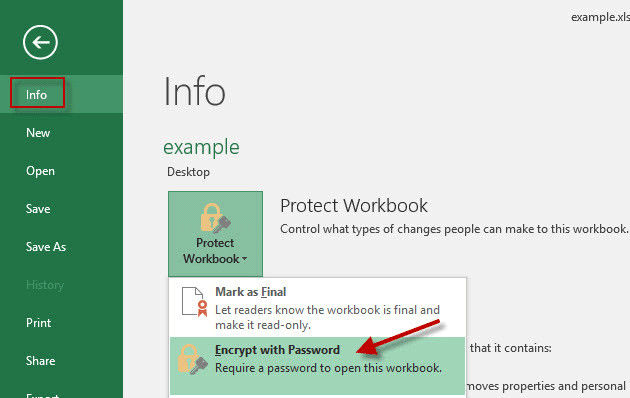
Adım 4. Daha önce tartışıldığı gibi yeni bir rastgele şifre girin ve ardından tekrar girin ve “Tamam”a dokunun.
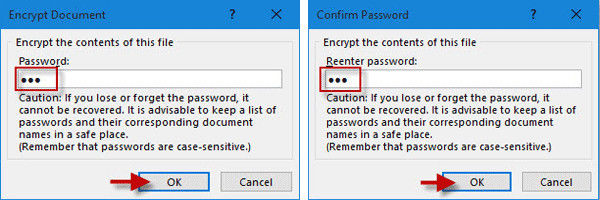
Adım 5. Şimdi değişiklikleri kaydetmek için "Kaydet"e dokunun.
2. Şifre Değiştir'i kullanın:
Şifreyi değiştir, temel olarak ek bir koruma katmanıdır. Diğer kullanıcıların korumalı Excel çalışma kitabınızı açmasını, değiştirmesini veya değiştirmesini engeller. Birisi bu Excel dosyasını açmak isterse, çalışma kitabını açmak için değiştirme parolasını girmesi istenecektir. Bu parolaya sahip değillerse, belgeyi Salt Okunur olarak açabilecektir. Bunu çalışma kitabınıza nasıl uygulayacağınız aşağıda açıklanmıştır:
Adım 1. Excel çalışma kitabınızda "Farklı Kaydet"e gidin ve depolama yerini seçin.
Adım 2. Şimdi, pencerenin içindeki “Araçlar”ı bulun ve ardından “Genel Seçenekler”e gidin.
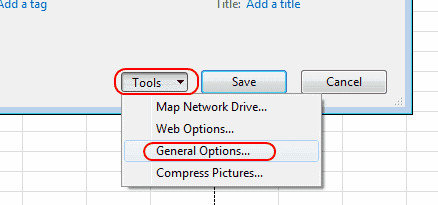
3. Adım. Şimdi, “Parola değiştirilecek” seçeneğinin içine bir şifre girin ve “Tamam” a dokunun. Yine, şifreyi tekrar girin ve “Tamam” a dokunun.
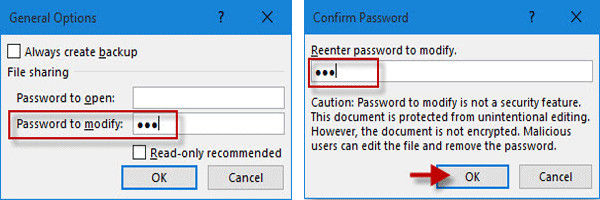
Adım 4. Değişiklikleri kaydetmek için “Kaydet”e dokunun.
3. Yapı Parolasını Kullanın:
Çalışma kitabınızda bir Yapı parolanız varsa, temelde dosyanızı diğer insanlardan korursunuz, böylece sayfanızı değiştiremezler ve buna çalışma sayfaları ekleme, silme, yeniden adlandırma, gizleme vb. dahildir. Dolayısıyla, eğer biri tüm bunları yapmak isterse, o ya da önce orijinal Yapı parolasıyla çalışma kitabının korumasını kaldırması gerekecektir. İşte nasıl başvurulur:
Adım 1. Excel çalışma kitabınıza gidin ve görev çubuğundan “İnceleme”yi bulun ve ardından “Çalışma Kitabını Koru”ya dokunun.
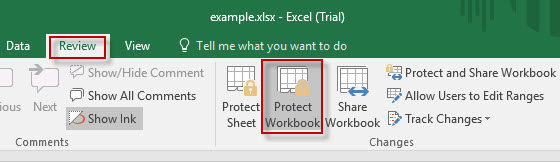
Adım 2. Benzersiz bir parola yazmanız gereken bir "Yapıyı ve Windows'u Koru" kutusu alacaksınız ve ardından "Tamam"a dokunun.
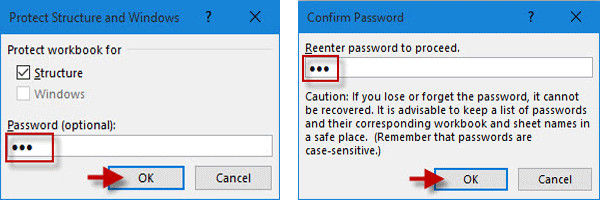
Adım 3. Aynı şifreyi tekrar kiralayın ve “Tamam” a basın ve değişiklikleri kaydedin.
4. Çalışma Sayfası için Şifre Kullanın:
Çalışma sayfanızı bir parola ile korursanız, temel olarak sayfanızdaki tüm verileri korumanıza yardımcı olabilir. Herhangi birinin çalışma sayfası hücrelerinize müdahale etmesini önlemek istiyorsanız, bu harika çalışabilir. Bunu nasıl yapacağınız aşağıda açıklanmıştır:
Adım 1. Benzer şekilde, Excel çalışma kitabını açın, “İncele”ye dokunun ve ardından “Sayfayı Koru”ya gidin.

Adım 2. Çalışma sayfası için yeni bir şifre girin ve “Tamam”a dokunun. Tekrar girin ve tekrar “Tamam”a dokunun.
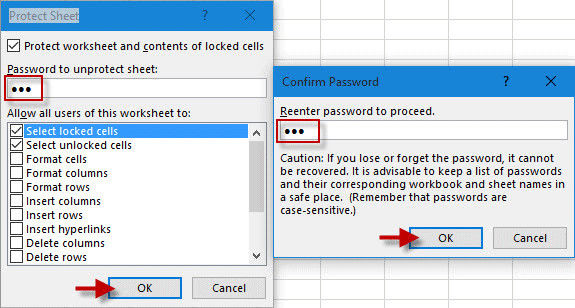
Adım 3. Kaydetmek için Ctrl + S'ye dokunun.
“ Excel parola koruması güvenli mi? " Hepinizin aklında bir şekilde bu soru vardı; Bunun cevabı, üzerinde nasıl çalıştığınıza bağlıdır. Korumanızı bir üst seviyeye çıkarmak için yukarıdaki adımları izleyin.
Bonus İpucu: Korumalı Bir Excel Dosyasını Korumasız Olarak Nasıl Kaydedebilirsiniz?
gibi profesyonel bir kilit açma aracı kullanarak korumalı bir Excel dosyasını korumasız olarak kolayca kaydedebilirsiniz. PassFab for Excel . Bu, parola korumalı bir Excel dosyasını korumasız olarak kaydetmenin açık ara en iyi yoludur. Temel olarak Excel dosyanızı kurtaracak veya korumasını kaldıracak ve ardından istediğiniz yere kaydedebilirsiniz. Piyasadaki en hızlı çözümdür ve tüm Excel sürümlerini destekler. Ayrıca kullanıcı dostu arayüzü sayesinde kullanımı çok hızlı ve son derece kolaydır. Bu PassFab for Excel aracını nasıl kullanacağınız aşağıda açıklanmıştır:
1. İlk önce programı resmi web sitesinden indirip kurun. Çevrimiçi seçenekler de mevcuttur.
2. Şimdi, bu PassFab for Excel yazılımını masaüstünüzde çalıştırın. Şimdi ana arayüzü göreceksiniz.

3. Şifre çözme için Excel dosyasını yüklemek için “Ekle”ye dokunun

4. Koşullarınıza bağlı olarak kullanılabilen 3 şifre çözme yöntemi vardır. Buradaki varsayılan seçenek Sözlük Saldırısıdır ve genellikle işi yeterince iyi yapar.
- Sözlük Saldırısı (Hızlı ama şifre sözlüğüne ihtiyaç duyar)
- Kaba Kuvvet Saldırısı (Varsayılan ancak biraz zaman alır)
- Mask Attack ile kaba kuvvet (Hızlı ama sizin girdinize ihtiyaç duyar)
5. İstediğiniz şifre çözme yöntemini seçtikten sonra “Başlat”a dokunun.

Şimdi program şifreli dosyanın şifresini çözmeye başlayacaktır. Bir süre bekleyin, şifre bir açılır uyarı ile gösterilecektir. Şifre çözme süresi genellikle şifrelerin karmaşıklığına bağlıdır. Bu nedenle, doğru şifre çözme yöntemini seçtiğinizden emin olun.
Sonuç olarak
Böyle, parola korumalı Excel dosyaları güvenli mi ? Bu makalede, Excel parola korumasının ne kadar güvenli olduğu hakkında ayrıntılı bir fikir ve Excel çalışma kitabınızı parola korumasıyla nasıl koruyacağınız konusunda adım adım bazı ipuçları verdik. Her birinin işlevselliğini ve etkinliğini anlamak için bu ipuçlarını tek tek denediğinizden emin olun. Söylediğimiz gibi, parolalar Excel dosyalarınızı korumanın kesin yolu değildir, ancak yine de bilgisayar korsanları veya çalışma kitabınızı değiştirmek/değiştirmek/kurcalamak isteyen kişiler için iyi bir arabellek görevi görür. Ek avantajlar için Excel'in en son sürümünü kullanmayı deneyin. Bitirmek için, korumalı Excel dosyalarını korumasız olarak kolay ve verimli bir şekilde kaydetmek için PassFab Excel Password Recovery aracını kullanmanızı şiddetle tavsiye ederiz.